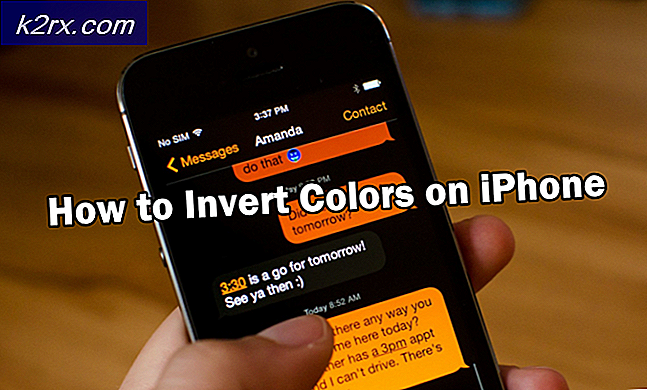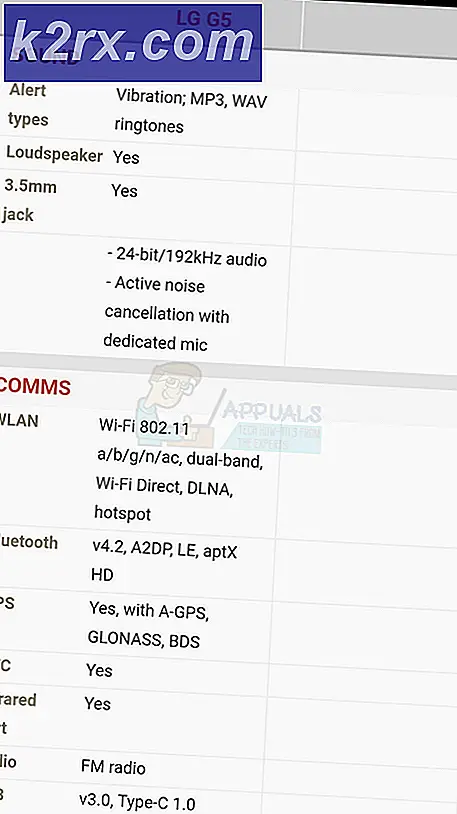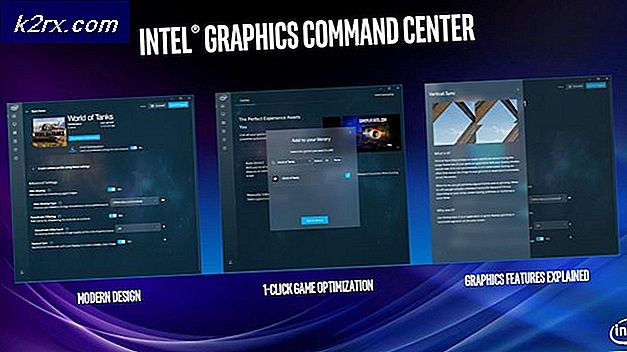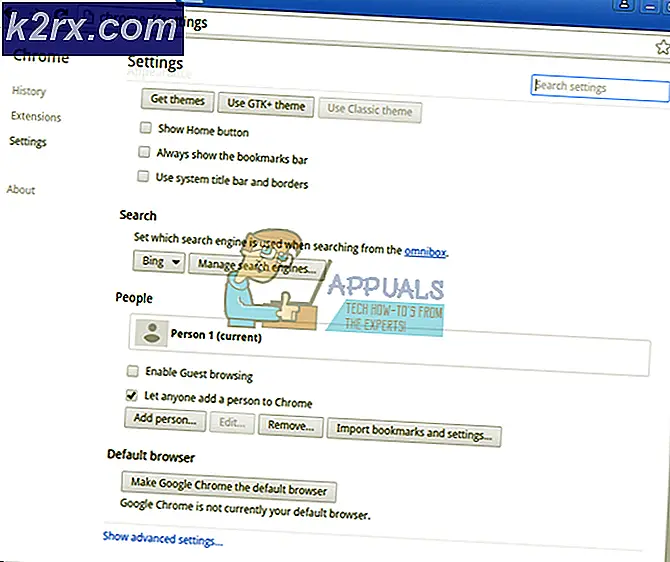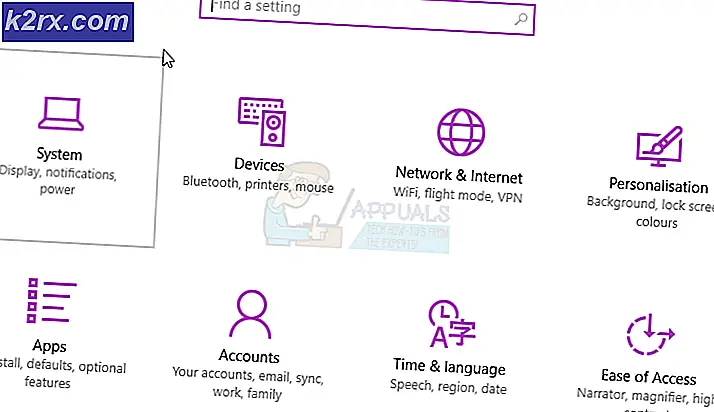Was ist Everything.exe und sollte Sie es entfernen?
Die legitime everything.exe ist nichts anderes als eine lokale Suchmaschine, die zum Indexieren von Laufwerksinhalten verwendet wird. Das Standardverhalten der echten Everything.exe soll beim Hochfahren beginnen und wird nicht nach einer Internetzugriffsberechtigung fragen, es sei denn, Sie verwenden die Schaltfläche Nach Updates suchen. Es gibt jedoch eine bestimmte Variante des W32.Sality- Virus, von dem bekannt ist, dass er sich als Everything.exe oder Everything-1.3.exe tarnt und auf der Registerkarte Prozesse mit vielen Systemressourcen angezeigt wird .
Dieser Artikel soll denen von Ihnen helfen, die kürzlich Everything.exe im Task-Manager entdeckt haben und sich gefragt haben, ob Sie mit einer Sicherheitsbedrohung oder einer legitimen ausführbaren Datei zu tun haben.
Die Verwendung der echten Everything.exe
Die ausführbare Datei "real Everything" ist Teil des Hilfsprogramms " Search Everything ", das von David Carpenter erstellt wurde. Das Tool ist sehr beliebt bei technisch versierten Benutzern, da es schneller nach Dateien / Ordnern / Anwendungen suchen kann als die Standard-Windows-Suche.
Dieses Suchtool funktioniert, indem ein Index von Namen für Dateien und Ordner im NTFS-Dateisystem installiert wird. Basierend auf den Typinformationen verwendet es seine Indizes, um die Datei schnell zu finden. Da es immer NTFS File System Journal-Indizes verwendet, nimmt es unwichtige Rams auf und es ist wohl das schnellste lokale Suchwerkzeug, das derzeit verfügbar ist.
Das Tool verschwand im Laufe der Jahre mit der Einführung neuerer Windows-Versionen, hat aber vor Kurzem mit dem Start von Windows 10 wieder an Beliebtheit gewonnen - vor allem, weil die Benutzer mit dem Versuch von Windows 10, lokale Suchinformationen mit Web-Ergebnissen zu vermischen, unzufrieden waren. Sie können die neueste saubere Search Everything- Version von diesem Link (hier) herunterladen.
Mögliches Sicherheitsrisiko
Einige Benutzer haben eine hohe Ressourcennutzung durch Everything.exe gemeldet, aber dies ist nicht unbedingt ein Problem. Es ist üblich, dass der Prozess Everything.exe 15-20% der CPU benötigt, wenn der Dateiindex aktualisiert werden muss (nachdem neue Dateien erstellt oder gelöscht wurden). Dies sollte jedoch nur kurz geschehen, es sollte kein ständiges Auftreten sein.
Das eigentliche Problem ist, dass Search Everything auf einem Windows-Rechner Administratorrechte benötigt, um vollen Zugriff auf zahlreiche Dateien und Prozesse zu haben. Seltsamerweise wird berichtet, dass das lokale Suchtool die gleichen Ergebnisse anzeigt, selbst wenn das angemeldete Konto keine Administratorrechte besitzt.
Ein weiteres Sicherheitsrisiko besteht darin, dass ein Benutzer einen Ordner aus den Suchergebnissen öffnet, die in den Suchergebnissen angezeigt werden. In diesem Fall verwendet die Suche alles anstelle des normalen Benutzerzugriffs seinen Administratorzugriff zum Ausführen. Dieses spezielle Szenario wird von Sicherheitsexperten als potenzielle Sicherheitslücke angesehen und bereits von einigen bösartigen Programmen ausgenutzt.
Aufgrund dieser potenziellen Lücken ist der Prozess everything.exe ein beliebtes Ziel für viele Cyberkriminelle, die in der Regel bösartige Programme schreiben. Sicherheitsforscher haben eine Reihe von Varianten des W32.Sality- Virus identifiziert, die sich als ausführbare Everything-Datei tarnen, um Administratorrechte zu erlangen. Variationen dieses Virus tarnen als Everything.exe oder Everything-1.3.exe.
PRO TIPP: Wenn das Problem bei Ihrem Computer oder Laptop / Notebook auftritt, sollten Sie versuchen, die Reimage Plus Software zu verwenden, die die Repositories durchsuchen und beschädigte und fehlende Dateien ersetzen kann. Dies funktioniert in den meisten Fällen, in denen das Problem aufgrund einer Systembeschädigung auftritt. Sie können Reimage Plus herunterladen, indem Sie hier klickenSo ermitteln Sie, ob Everything.exe ein Virus ist oder nicht
Das erste, was Sie tun sollten, wenn Sie versuchen, festzustellen, ob ein Virus paradiert, wie die Everything ausführbare Datei zu erinnern ist, wenn Sie das Programm absichtlich installierten. Wenn nicht, besteht eine sehr hohe Wahrscheinlichkeit, dass Sie mit einer Virusinfektion zu tun haben.
Wenn Sie nicht sicher sind, ob Sie es selbst installiert haben oder der mysteriöse Prozess von selbst aufgetreten ist, können Sie einen zusätzlichen Hinweis erhalten, indem Sie dessen Standort anzeigen. Öffnen Sie dazu den Task-Manager (Strg + Umschalt + Esc), klicken Sie mit der rechten Maustaste auf Everything.exe und wählen Sie Dateispeicherort öffnen. Wenn der Speicherort nicht C: \ Programme \ Everything \ oder C: / Users / * YourUsername * / AppData / Local / Everything ist, können Sie wahrscheinlich davon ausgehen, dass Sie sich einer Virusinfektion gegenübersehen.
Wie man Everything.exe entfernt
Wenn Sie zuvor festgestellt haben, dass sich die ausführbare Datei "everythm.exe" in einem der oben genannten Bereiche befindet, ist es nicht notwendig, sie zu entfernen, da es sich höchstwahrscheinlich nicht um einen Virus handelt. Aber wenn Sie darüber hinweggerissen werden, können Sie dem letzten Absatz folgen, um Anweisungen zum Scannen Ihres Systems mit den entsprechenden Sicherheitssuiten zu erhalten, um sicher zu gehen, dass Sie nicht mit einem Virus zu tun haben.
Wenn Sie jedoch befürchten, dass diese Freeware Ihr System anfällig für Exploits macht, können Sie das Everything-Tool deinstallieren und damit fertig werden. Verwenden Sie hierzu entweder uninst.exe im Anwendungsordner oder öffnen Sie ein Ausführungsfenster ( Windows-Taste + R ), geben Sie appwiz.cpl ein und deinstallieren Sie Alles aus den Programmen und Funktionen.
Umgang mit dem Everything.exe-Virus
Wenn sich der Speicherort der Datei everything.exe von den beiden oben genannten Speicherorten unterscheidet, müssen Sie die entsprechenden Sicherheitsschritte dringend ausführen. Es gibt eine Reihe von kostenlosen On-Demand-Scannern, die die Arbeit erledigen, aber wir empfehlen Malware Bytes, weil es die beste Allround-Lösung ist. Wenn Sie Probleme bei der Verwendung der Software haben, folgen Sie unserer ausführlichen Anleitung (Malware entfernen) und verwenden Sie sie, um Ihr System zu scannen und Viren zu entfernen.
Hinweis: Beachten Sie, dass bestimmte Viren aus der W32.Sality- Familie bekanntlich die Installation von Sicherheitspaketen blockieren. Wenn Sie feststellen, dass der Setup-Assistent nach dem Doppelklicken auf das Installationsprogramm nicht geöffnet wird, benennen Sie das Installationspaket einfach in einen anderen Namen wie 123.exe oder aaaa.exe um . Sobald der Name geändert wurde, sollte Malwarebytes normal installiert werden.
Wenn der Scan einen anderen zugrunde liegenden Schaden an Ihren Systemdateien erkennt, sollten Sie den Microsoft-Sicherheits-Scanner (hier) ausführen, um die Änderungen an Ihren Systemdateien rückgängig zu machen.
PRO TIPP: Wenn das Problem bei Ihrem Computer oder Laptop / Notebook auftritt, sollten Sie versuchen, die Reimage Plus Software zu verwenden, die die Repositories durchsuchen und beschädigte und fehlende Dateien ersetzen kann. Dies funktioniert in den meisten Fällen, in denen das Problem aufgrund einer Systembeschädigung auftritt. Sie können Reimage Plus herunterladen, indem Sie hier klicken